Máy tính bị mất Microsoft Office thì xử lý thế nào?
Máy tính là công cụ không thể thiếu trong công việc và học tập hiện nay. Tuy nhiên, việc đột nhiên phát hiện Microsoft Office "biến mất" khỏi máy tính chắc chắn sẽ khiến nhiều người cảm thấy hoang mang và lo lắng. Vậy khi gặp phải tình huống máy tính bị mất Microsoft Office, chúng ta nên làm gì để khắc phục? hãy cùng Laptop Khánh Trần tìm lời giải đáp qua bài viết sau đây nhé.
I. Nguyên nhân máy tính bị mất Microsoft Office
Trước khi tìm hiểu về cách khắc phục lỗi, bài viết sẽ giải đáp cho bạn nguyên nhân dẫn tới tình trạng máy tính bị mất Microsoft Office.
- Gỡ cài đặt không chủ ý: Nguyên nhân đơn giản nhất là bạn hoặc một người khác đã vô tình gỡ bỏ Microsoft Office khỏi máy tính. Điều này có thể xảy ra khi bạn đang làm sạch các chương trình không cần thiết hoặc khi cài đặt một phần mềm khác gây xung đột.
- Lỗi hệ điều hành: Các lỗi hệ điều hành, đặc biệt là sau khi cập nhật Windows, có thể làm hỏng các tệp liên quan đến Microsoft Office, dẫn đến việc ứng dụng không thể khởi động.
- Virus hoặc phần mềm độc hại: Virus và phần mềm độc hại có thể xóa hoặc làm hỏng các tệp cài đặt của Office, thậm chí là khóa chúng lại, khiến bạn không thể truy cập được.
- Xung đột phần mềm: Việc máy tính cài đặt quá nhiều phần mềm, đặc biệt là các phần mềm liên quan đến văn phòng, có thể gây ra xung đột và làm cho Microsoft Office không hoạt động đúng.
- Lỗi trong quá trình cài đặt: Quá trình cài đặt Microsoft Office bị gián đoạn hoặc không hoàn tất do mất điện, lỗi kết nối mạng hoặc các vấn đề về phần cứng cũng có thể dẫn đến việc Office không hoạt động.
- Sử dụng phiên bản Office không chính thức: Việc sử dụng các phiên bản Office crack hoặc không chính thức thường đi kèm với nhiều rủi ro, bao gồm việc bị lỗi, không được cập nhật hoặc bị xóa bất kỳ lúc nào.
- Sự cố về đĩa cứng: Nếu đĩa cứng của bạn bị hư hỏng, các tệp cài đặt của Office có thể bị mất hoặc bị hỏng, dẫn đến việc bạn không thể sử dụng Office.

II. Máy tính bị mất Microsoft Office thì khắc phục ra sao?
Sau đây, bài viết sẽ hướng dẫn bạn cách khắc phục tình huống khi máy tính bị mất Microsoft Office đơn giản và hiệu quả.
1. Kiểm tra lại các vị trí cài đặt
Trước khi thực hiện các bước phức tạp hơn, hãy kiểm tra lại các vị trí thường cài đặt ứng dụng như:
- Menu Start: Nhập tên ứng dụng Office (Word, Excel,...) vào thanh tìm kiếm để xem có hiện ra không.
- Desktop: Kiểm tra xem có biểu tượng shortcut của các ứng dụng Office trên màn hình nền hay không.
- Thư mục cài đặt mặc định: Thường là ổ C, thư mục Program Files hoặc Program Files (x86).
2. Cài đặt lại Microsoft Office
Nếu không tìm thấy ứng dụng Office, cách đơn giản nhất là cài đặt lại. Bạn có thể:
- Sử dụng đĩa cài đặt: Nếu còn giữ đĩa cài đặt, hãy cho đĩa vào ổ đĩa quang và làm theo hướng dẫn trên màn hình.
- Sử dụng file cài đặt: Nếu có file cài đặt, hãy chạy file đó và làm theo hướng dẫn.
- Tải lại từ Microsoft: Truy cập vào tài khoản Microsoft của bạn và tải lại bộ cài đặt Office.
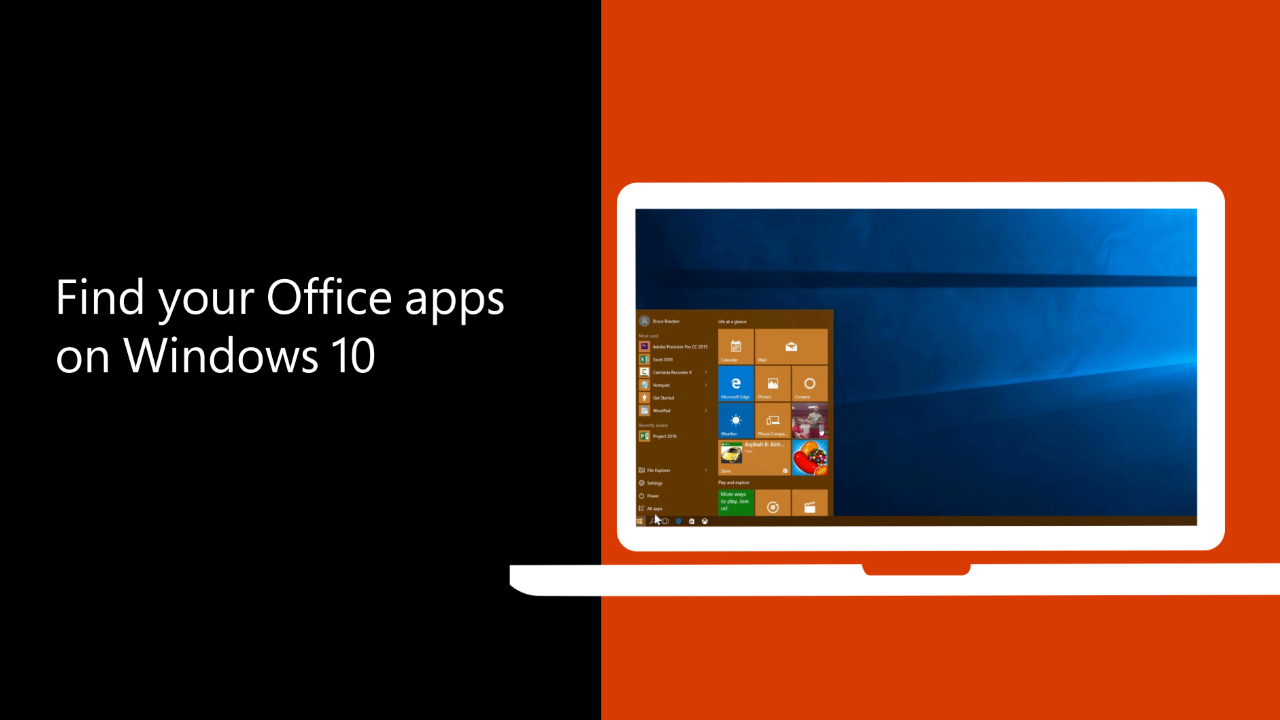
3. Khôi phục từ bản sao lưu
Nếu bạn đã tạo bản sao lưu hệ thống trước đó, hãy khôi phục lại bản sao đó để lấy lại toàn bộ dữ liệu và ứng dụng, bao gồm cả Microsoft Office.
4. Sử dụng công cụ sửa chữa
Nếu Office vẫn còn nhưng gặp lỗi, hãy thử sử dụng công cụ sửa chữa tích hợp trong Office. Bạn có thể tìm thấy công cụ này trong Control Panel hoặc thông qua cài đặt của Office.
5. Liên hệ với bộ phận hỗ trợ của Microsoft
Nếu các cách trên không hiệu quả, hãy liên hệ với bộ phận hỗ trợ của Microsoft để được hỗ trợ trực tiếp. Họ sẽ giúp bạn chẩn đoán và khắc phục lỗi một cách hiệu quả nhất.
III. Tổng kết
Nhìn chung, việc máy tính bị mất Microsoft Office có thể gây ra nhiều bất tiện trong công việc và học tập. Tuy nhiên, với những giải pháp đã nêu trên, bạn hoàn toàn có thể khôi phục lại bộ công cụ này. Việc lựa chọn phương pháp nào sẽ phụ thuộc vào tình hình cụ thể của máy tính và nhu cầu sử dụng của bạn. Quan trọng nhất là bạn cần bình tĩnh xác định nguyên nhân và thực hiện các bước khắc phục một cách đúng đắn.
Những thông tin trên hi vọng bạn có thể hiểu rõ và thêm những kiến thức trong việc lựa chọn và sử dụng laptop hiệu quả. Liên hệ tới laptop Khánh Trần để được nhân viên lành nghề, cũng như chuyên gia tư vấn cũng như cung cấp sản phẩm Lenovo Thinkpad P1 gen 4 core i7. Hãy làm khách hàng may mắn nhé!





